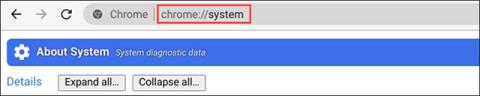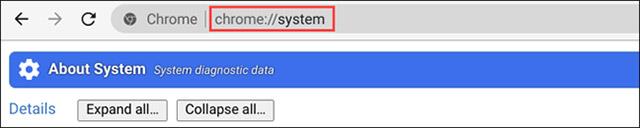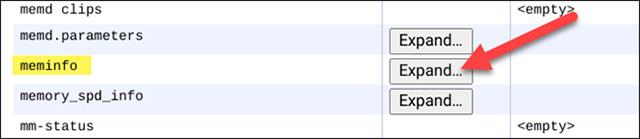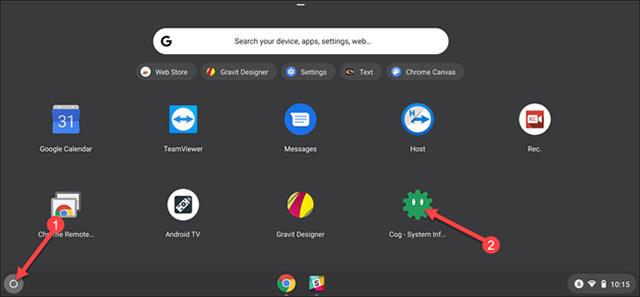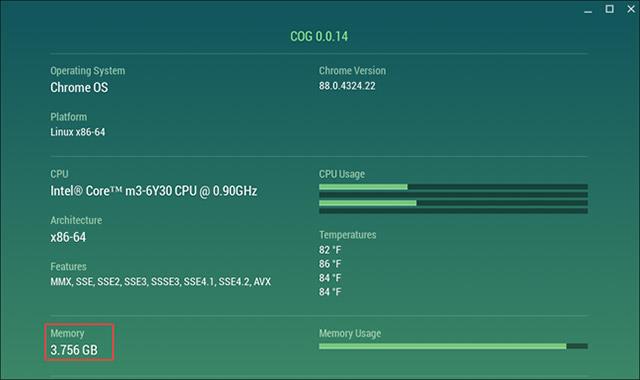Du kan enkelt kontrollera din Windows-dators konfiguration eller se din MacBooks konfiguration , men Chrome OS är lite annorlunda. I den här artikeln kommer vi att visa dig två sätt att komma åt och se vilken konfiguration din Chromebook har, hur mycket RAM-minne den har...
Visa Chromebook-konfigurationen med sidan Om system
Denna första metod kräver inte att du installerar några ytterligare appar eller tillägg. På en Chromebook öppnar du bara webbläsaren Chrome och anger nyckelordet " chrome://system " i adressfältet och trycker på enter.
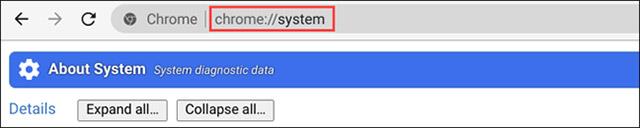
Detta hjälper dig att komma åt sidan " Om systemet " som är inbyggd i Chrome OS-plattformen. Det finns mycket information här, om du behöver se någon hårdvaruinformation klickar du bara på motsvarande expandera-knapp.
I den här artikeln kommer vi att se RAM-information. För att se hur mycket RAM-minne du har, leta efter posten " meminfo " och klicka sedan på " Expandera " bredvid den.
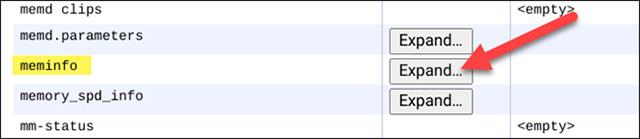
I den utökade informationspanelen kommer du att se två parametrar "MemTotal" och " MemAvailable " överst. Indexen är i kilobyte (KB), som du (ungefär) kan översätta till gigabyte (GB) genom att ta en decimal efter den första siffran. Till exempel har min Chromebook 3 938 392 kB RAM, vilket är ungefär 3,9 GB.

Kontrollera Chromebook-konfigurationen med Cog – System Info Viewer
Den här andra metoden kräver att du använder en Chrome-webbapplikation, med ett renare gränssnitt och ger mer specifik och lättare att förstå information än sidan Om systemet.
För att använda den här metoden besöker du Chrome Web Store på din Chromebook och klickar sedan på " Lägg till i Chrome " bredvid appen " Cog - System Info Viewer " .

När du har laddat ner appen startar du den.
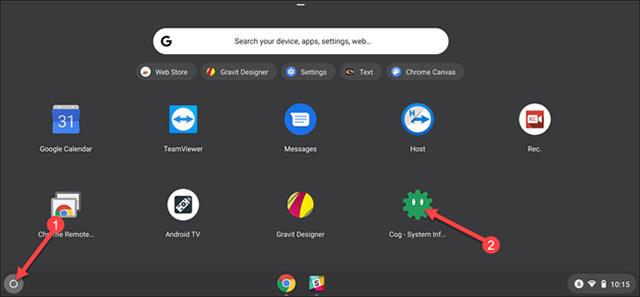
Appen öppnas och visar detaljerad information om din Chromebook.
I avsnittet Operativsystem ser du vilken version av Chrome du kör, vilken Linux-plattform det är, vad din dators CPU är...
I avsnittet " Minne " kommer du att se RAM-parametrar listade i gigabyte.
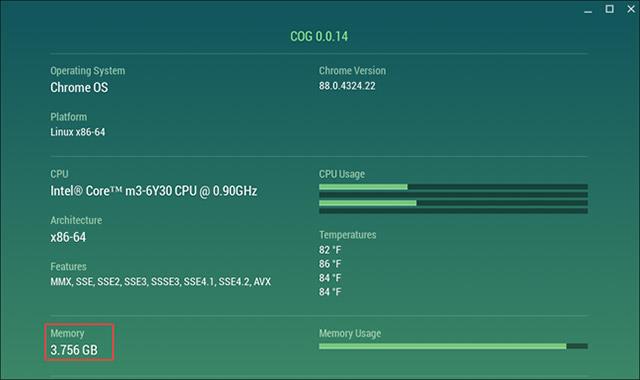
Grundläggande tekniska specifikationer för enheten
Om du vet ett bättre sätt, vänligen dela med Quantrimang.com och andra läsare genom att kommentera nedan.